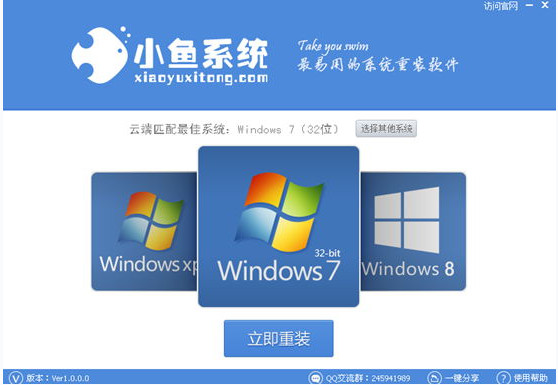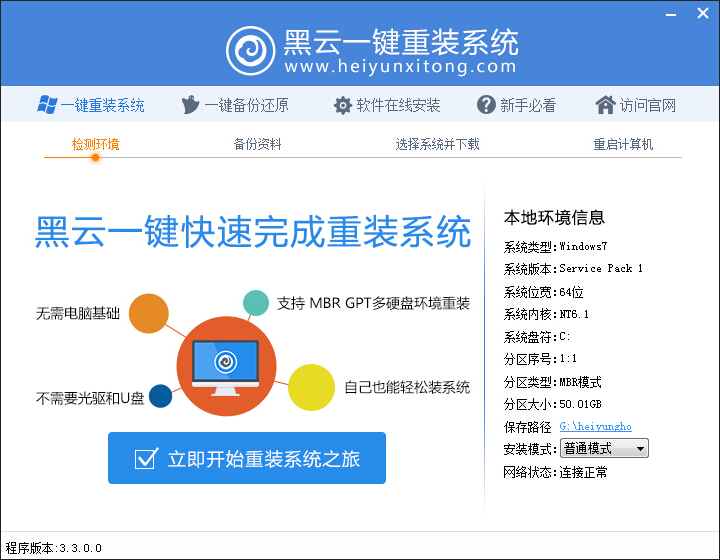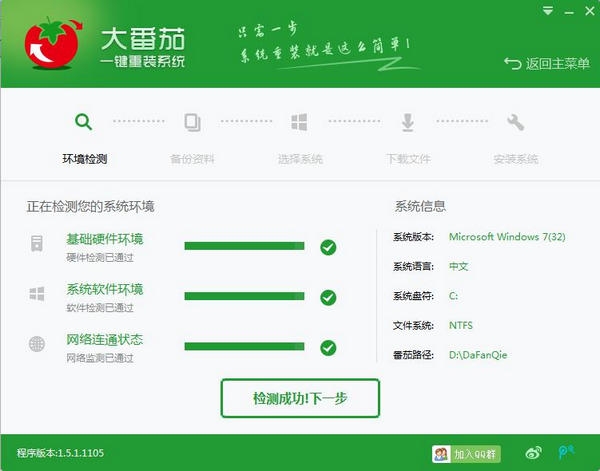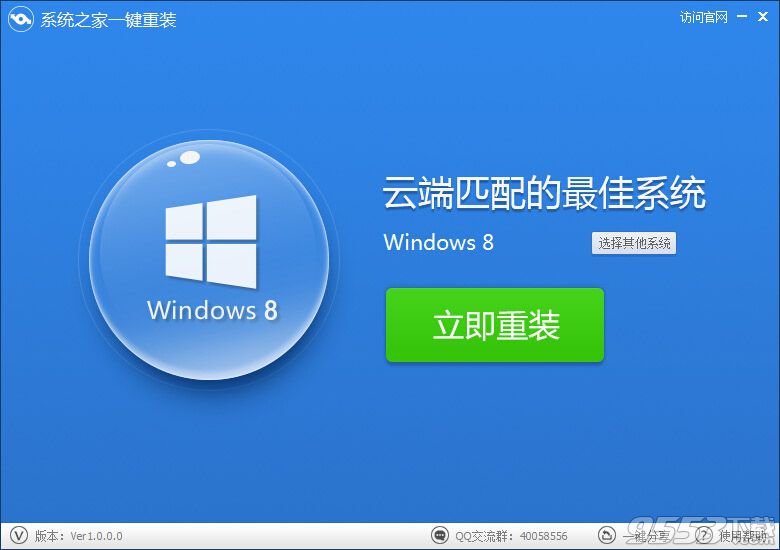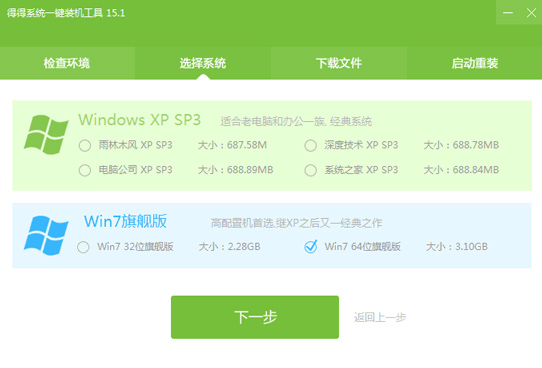笔记本怎么换键盘 联想Z500笔记本更换键盘图文教(3)
更新时间:2017-07-04 17:31:25
第三步:断开排线
笔记本键盘的排线是通过一窄压板固定的,要断开排线,先要将一小拉板拉起垂直90度,然后就可以轻松的抽出键盘排线了,如下图所示。

下图为拆下来的笔记本键盘和新购买的笔记本键盘对比,外观尺寸是一样的,不过购买的笔记本键盘似乎不是原装的,手感似乎没有以前的那么好,但不影响使用,习惯了使用估计也差不多。

键盘对比
第四步:安装新键盘
如果会拆笔记
本键盘,安装就显得非常简单了,首先将键盘排线插入固定槽,注意要安装紧,平行插入,然后将拉起的固定条,再打下去固定键盘排线即可,如下图所示。


第六步:固定好笔记本与安装螺丝
笔记本键盘排线安装好了,先别急着固定键盘和安装螺丝,可以先开机测试看看,键盘是否正常,如果全部正常,则关机,进行后续键盘固定与螺丝固定。
新安装的笔记本可以正常使用后,再将笔记本键盘四周按平,固定上卡扣即可。最后再将底部的固定螺丝安装上就大功告成了。

最后固定好螺丝,就可以开机正常使用了。以上就是联想Z500笔记本换键盘图文教程,不同品牌型号的笔记本换键盘方法有所不同,但思路基本是一样的,一般都是先拆卸固定螺丝,然后拆键盘、断开排线、安装新键盘等几个步骤,希望对大家有所帮助。
系统重装相关下载
笔记本技巧相关推荐
重装系统软件排行榜
- 【重装系统】无忧一键重装系统工具V5.8最新版
- 黑云一键重装系统软件下载免费版5.9.6
- 系统基地一键重装系统工具极速版V4.2
- 深度一键重装系统软件V8.8.5简体中文版
- 【一键重装系统】系统基地一键重装系统工具V4.0.8极速版
- 【电脑重装系统】系统之家一键重装系统V6.0精简版
- 【重装系统软件下载】屌丝一键重装系统V9.9.0尊享版
- 【电脑重装系统】系统之家一键重装系统软件V5.3.5维护版
- 【电脑重装系统】黑云一键重装系统软件V4.2免费版
- 【电脑系统重装】小马一键重装系统V4.0.8装机版
- 【电脑重装系统】小马一键重装系统V7.5.3
- 小白一键重装系统v10.0.00
- 系统重装软件系统之家一键重装V1.3.0维护版
- 【重装系统】魔法猪一键重装系统工具V4.5.0免费版
- 雨林木风一键重装系统工具V7.6.8贡献版
重装系统热门教程
- 系统重装步骤
- 一键重装系统win7 64位系统 360一键重装系统详细图文解说教程
- 一键重装系统win8详细图文教程说明 最简单的一键重装系统软件
- 小马一键重装系统详细图文教程 小马一键重装系统安全无毒软件
- 一键重装系统纯净版 win7/64位详细图文教程说明
- 如何重装系统 重装xp系统详细图文教程
- 怎么重装系统 重装windows7系统图文详细说明
- 一键重装系统win7 如何快速重装windows7系统详细图文教程
- 一键重装系统win7 教你如何快速重装Win7系统
- 如何重装win7系统 重装win7系统不再是烦恼
- 重装系统win7旗舰版详细教程 重装系统就是这么简单
- 重装系统详细图文教程 重装Win7系统不在是烦恼
- 重装系统很简单 看重装win7系统教程(图解)
- 重装系统教程(图解) win7重装教详细图文
- 重装系统Win7教程说明和详细步骤(图文)